System Guard Secure Launch と SMM 保護
この記事では、Windows 10 および Windows 11 デバイスのスタートアップ セキュリティを向上させるために System Guard Secure Launch と System Management Mode (SMM) 保護 を構成する方法について説明します。 以下の情報は、クライアントの観点から示されています。
注
System Guard Secure Launch 機能には、サポートされているプロセッサが必要です。 詳細については、「 System Guard のシステム要件」を参照してください。
System Guard のセキュリティで保護された起動を有効にする方法
System Guard Secure Launch を有効にするには、次のいずれかのオプションを使用します。
モバイル デバイス管理
System Guard Secure Launch は、ポリシー CSP DeviceGuard/ConfigureSystemGuardLaunch の DeviceGuard ポリシーを使用して、モバイル デバイス管理 (MDM) 用に構成できます。
グループ ポリシー
[ 開始> 種類] を選択し、[ グループ ポリシーの編集] を選択します。
[ コンピューターの構成>管理用テンプレート>System>Device Guard>仮想化ベースのセキュリティを有効にする>安全な起動構成] を選択します。
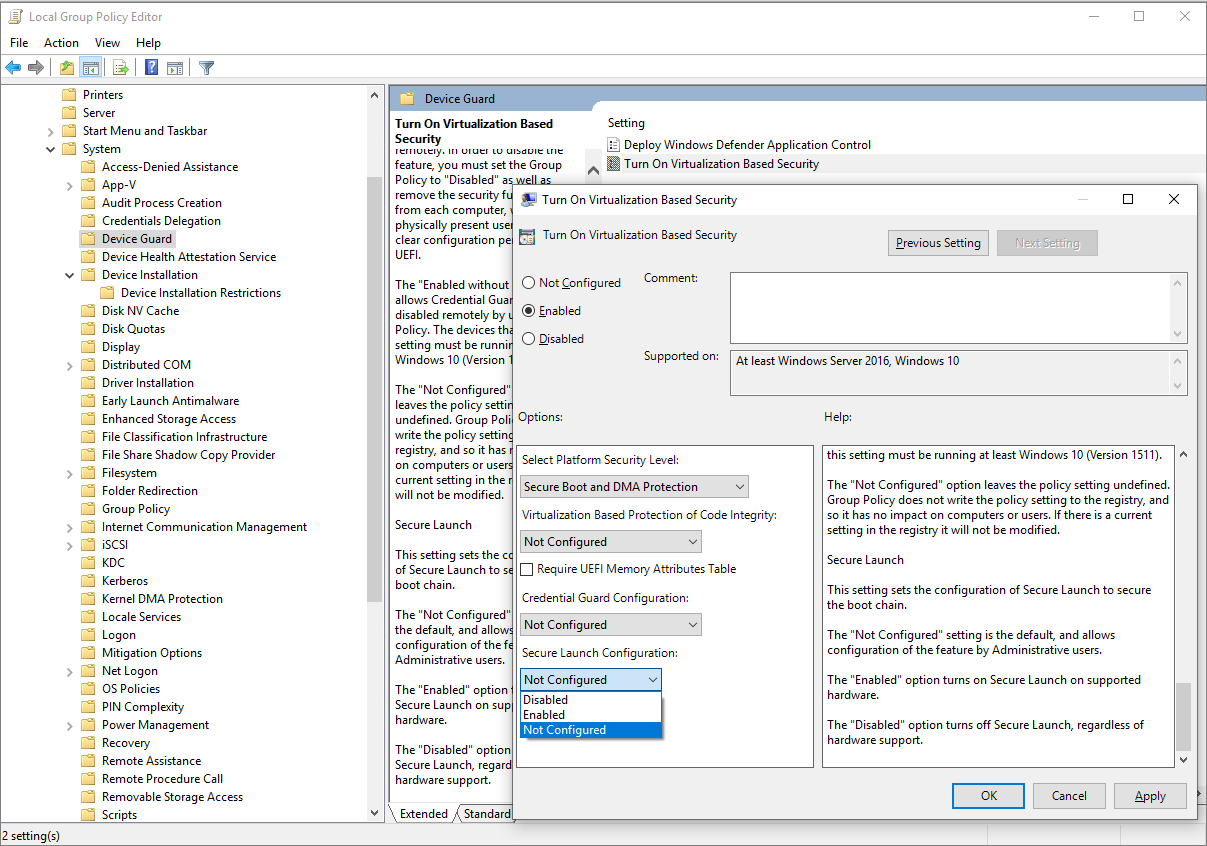
Windows セキュリティ
[ Start>Settings>Update & Security>Windows Security>Open Windows Security>Device security>Core isolation>Firmware protection] を選択します。
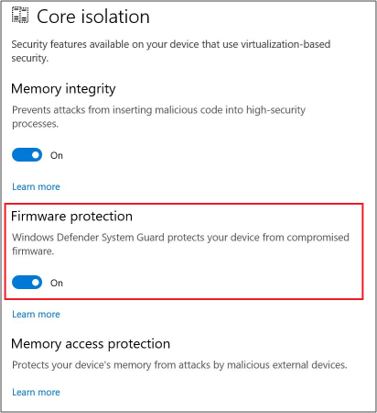
レジストリ
レジストリ エディターを開きます。
[HKEY_LOCAL_MACHINE>SYSTEM>CurrentControlSet>Control>DeviceGuard>Scenarios] を選択します。
[ シナリオ>New>Key ] を右クリックし、新しいキー に SystemGuard という名前を付けます。
SystemGuard>New>DWORD (32 ビット) 値を右クリックし、新しい DWORD Enabled という名前を付けます。
[有効] をダブルクリックし、値を 1 に変更し、[OK] をクリックします。
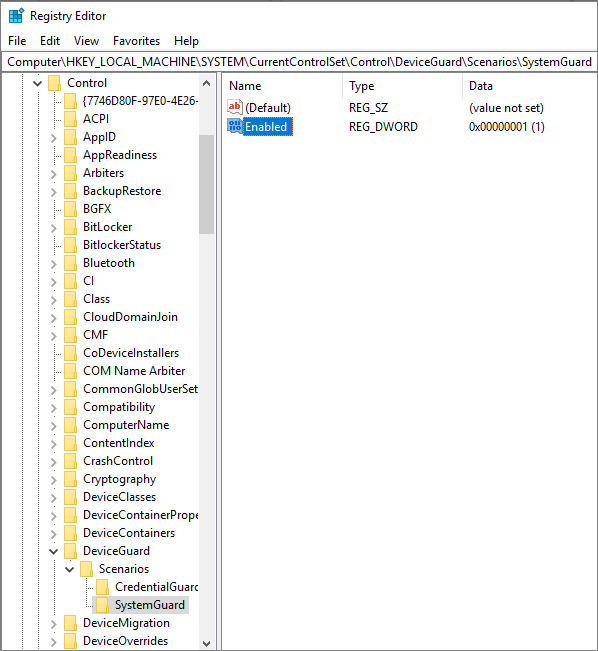
System Guard のセキュリティで保護された起動が構成され、実行されていることを確認する方法
セキュア起動が実行されていることを確認するには、システム情報 (MSInfo32) を使用します。 [ スタート] を選択し、[ システム情報] を検索し、[ 仮想化ベースのセキュリティ サービスの実行 ] と [ 仮想化ベースのセキュリティ サービスが構成済み] の下を確認します。
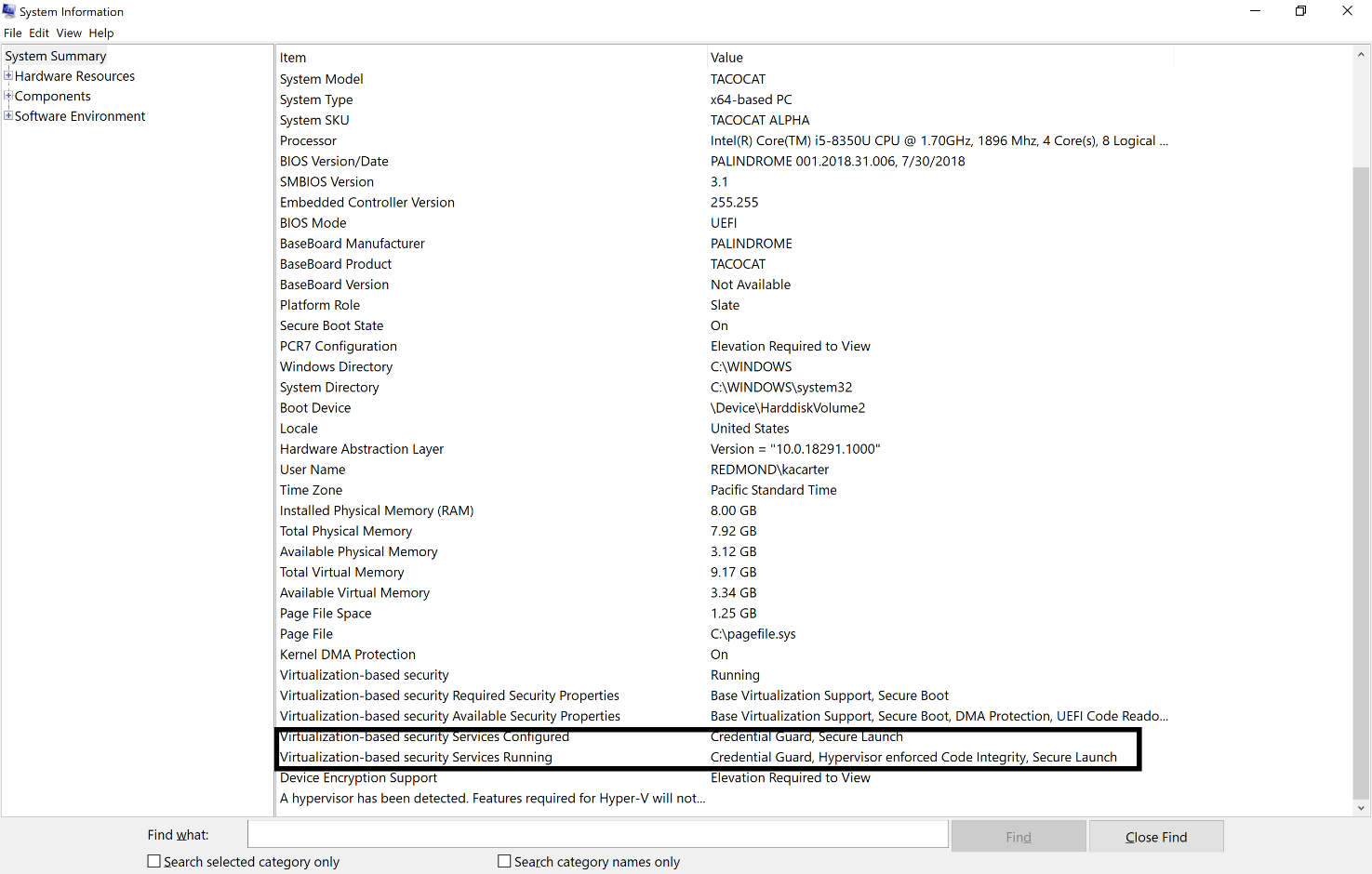
注
System Guard Secure の起動を有効にするには、プラットフォームが System Guard、 Device Guard、 Credential Guard、 仮想化ベースのセキュリティのすべてのベースライン要件を満たす必要があります。
注
AMD プロセッサの詳細については、「 Microsoft セキュリティ ブログ: Windows 10 でのセキュア起動によってファームウェア コードの測定と証明を強制する」を参照してください。
フィードバック
以下は間もなく提供いたします。2024 年を通じて、コンテンツのフィードバック メカニズムとして GitHub の issue を段階的に廃止し、新しいフィードバック システムに置き換えます。 詳細については、「https://aka.ms/ContentUserFeedback」を参照してください。
フィードバックの送信と表示